Recensione HP Omen Transcend 14: quasi perfetto!

Cerchi un nuovo laptop da gioco portatile? Dai un

Hai problemi con Discord a causa dell'inserimento errato della tua età e ora provi a modificarla? Sei nel posto giusto Anche se la domanda può sembrare semplice, prima di procedere è necessario considerare diversi fattori. Questo articolo spiegherà come modificare la tua età su Discord e ti aiuterà a decidere la giusta linea d'azione.

Potresti chiederti perché è così difficile cambiare la tua età su Discord. Bene, sulla piattaforma sono in vigore diverse politiche e linee guida per proteggere i giovani utenti e offrire un ambiente sicuro per tutti i membri della comunità. Queste considerazioni rendono il cambiamento della tua età su Discord un’impresa impegnativa.
Dopo aver capito perché ciò accade, esploriamo i fattori che dovresti considerare prima di modificare la tua età su Discord.
Se hai inserito un'età o una data di nascita sbagliata quando hai creato il tuo account Discord, potresti voler modificarla per accedere a determinate funzionalità o contenuti. Tuttavia, cambiare la tua età su Discord è più complesso che modificare le impostazioni del tuo profilo. Devi contattare il team di supporto Discord e fornire una prova della tua età.

Ecco alcune cose da considerare prima di cambiare la tua età su Discord:
1. I "Termini di servizio" di Discord affermano chiaramente che gli utenti devono avere almeno 13 anni per utilizzare la piattaforma. Falsificare la tua età per sembrare più vecchio o più giovane di te può portare alla sospensione o alla chiusura dell'account, se scoperto.
2. Discord consente agli utenti di controllare le proprie impostazioni sulla privacy, incluso chi può vedere la loro età. Prima di cambiare la tua età, considera le implicazioni della condivisione di queste informazioni con altri e modifica di conseguenza le tue impostazioni sulla privacy.
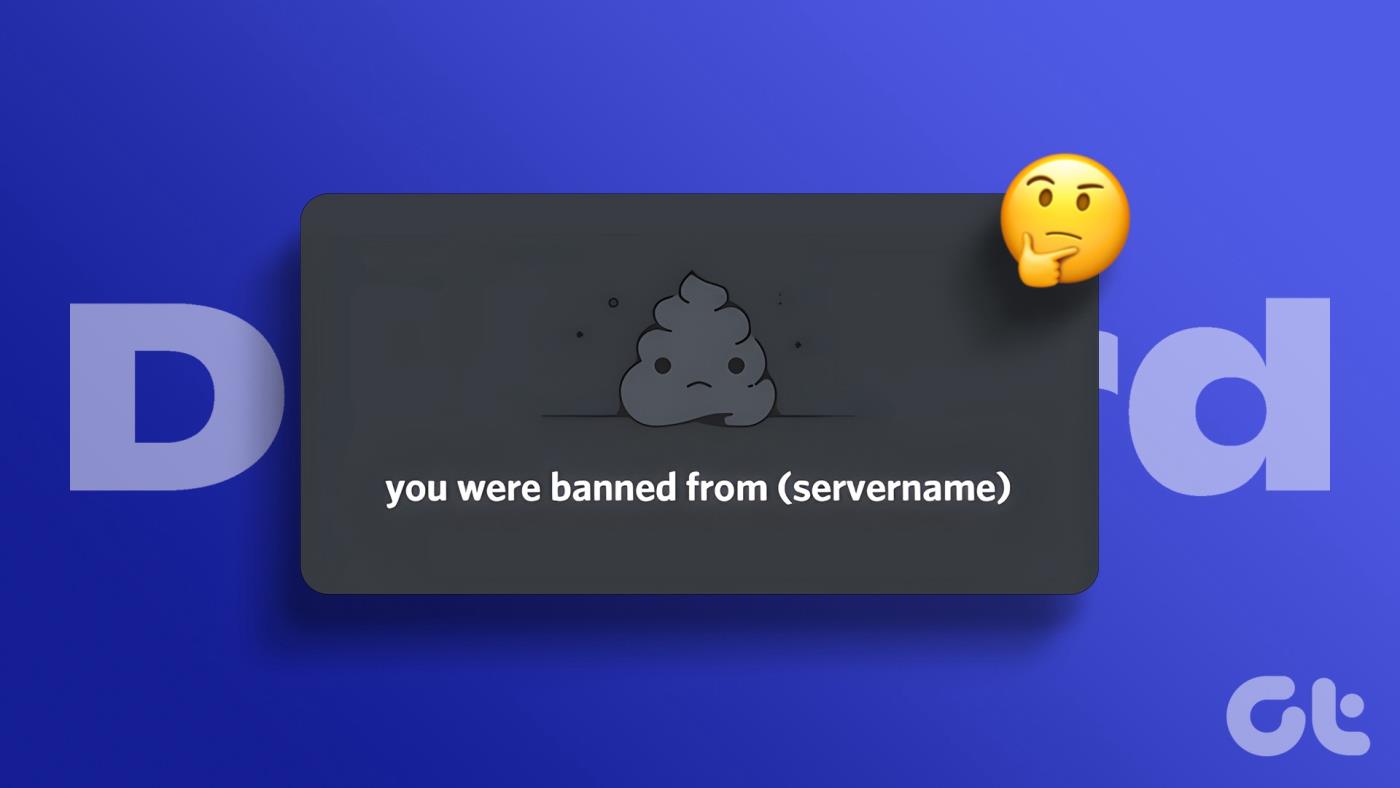
3. Discord dispone di linee guida della community per garantire un ambiente sicuro e inclusivo per tutti gli utenti. Sebbene la modifica dell'età visualizzata possa sembrare innocua, è essenziale rispettare queste linee guida ed evitare informazioni fuorvianti che potrebbero disturbare la community o violare i termini di servizio.
Conoscere e aderire ai "Termini di servizio" e alle linee guida della piattaforma garantisce un'esperienza online positiva e rispettosa. Tenendo presente questo, cominciamo con i passaggi.
Nota : è possibile eseguire i metodi seguenti utilizzando qualsiasi dispositivo o sistema operativo. Tuttavia, a scopo dimostrativo, utilizzeremo il Mac.
Leggi anche : Come trovare un ID utente Discord
Come modificare la data di nascita su Discord con ID
Cambiando la tua data di nascita, Discord cambierà anche la tua età. Tutto quello che devi fare è inviare una richiesta di aggiornamento dell'età. Tuttavia, prima di procedere, ci sono alcune cose che devi avere;
Detto questo cominciamo con i passaggi.
Passaggio 1 : vai alla pagina di supporto Discord per inviare una richiesta.
Vai alla pagina di richiesta di invio di Discord
Passaggio 2 : nella sezione "Invia una richiesta", sotto "In cosa possiamo aiutarti?" fai clic sulla freccia e seleziona "Richieste e richieste di aggiornamento dell'età".
Dovrai quindi fornire maggiori dettagli al team di supporto Discord per identificare e aggiornare le informazioni fornite.
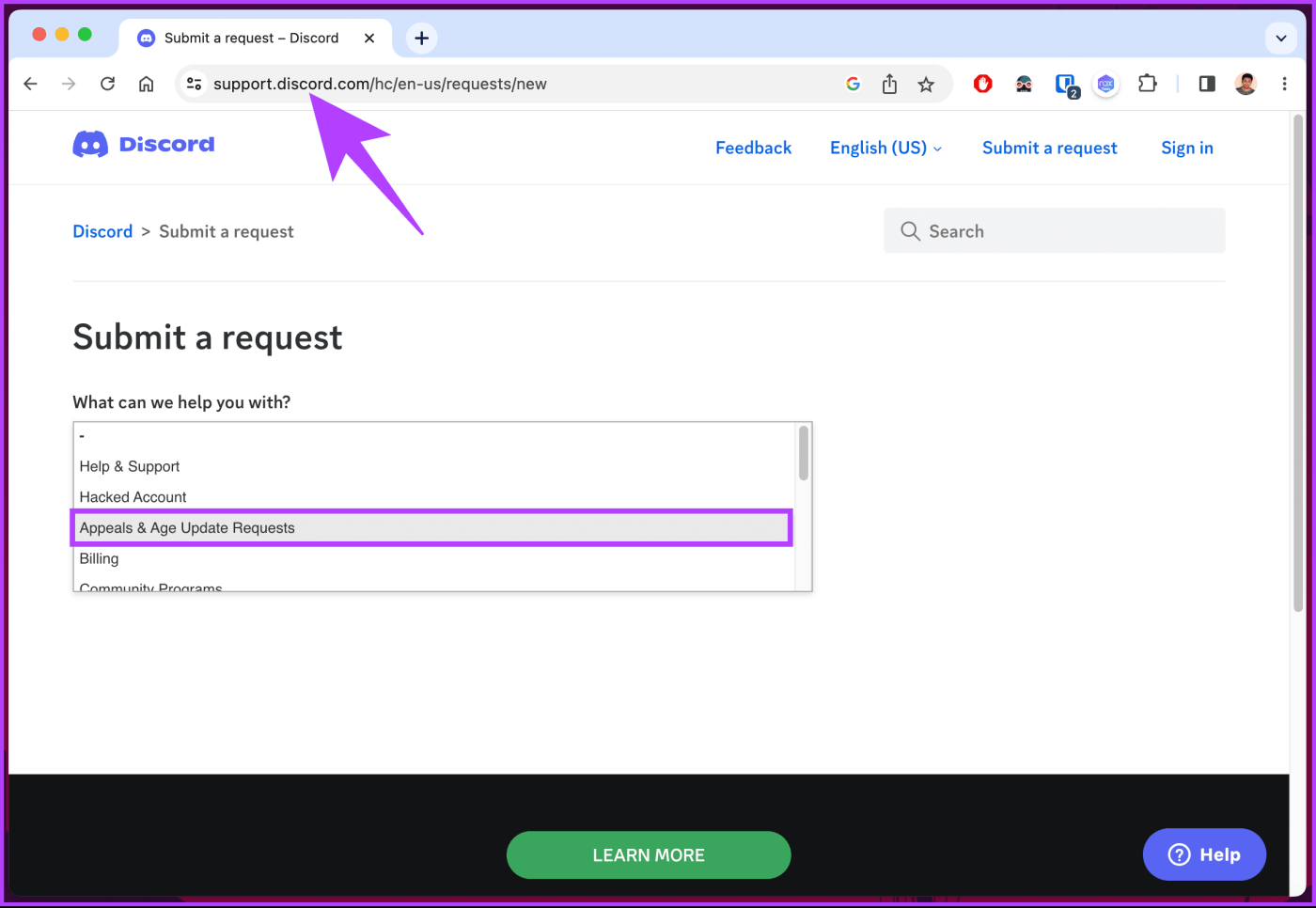
Passaggio 3 : sotto "Il tuo indirizzo email", inserisci il tuo indirizzo email collegato al tuo account su Discord.
Passaggio 4 : [Facoltativo] Seleziona la casella "Sei nel posto giusto?" opzione.
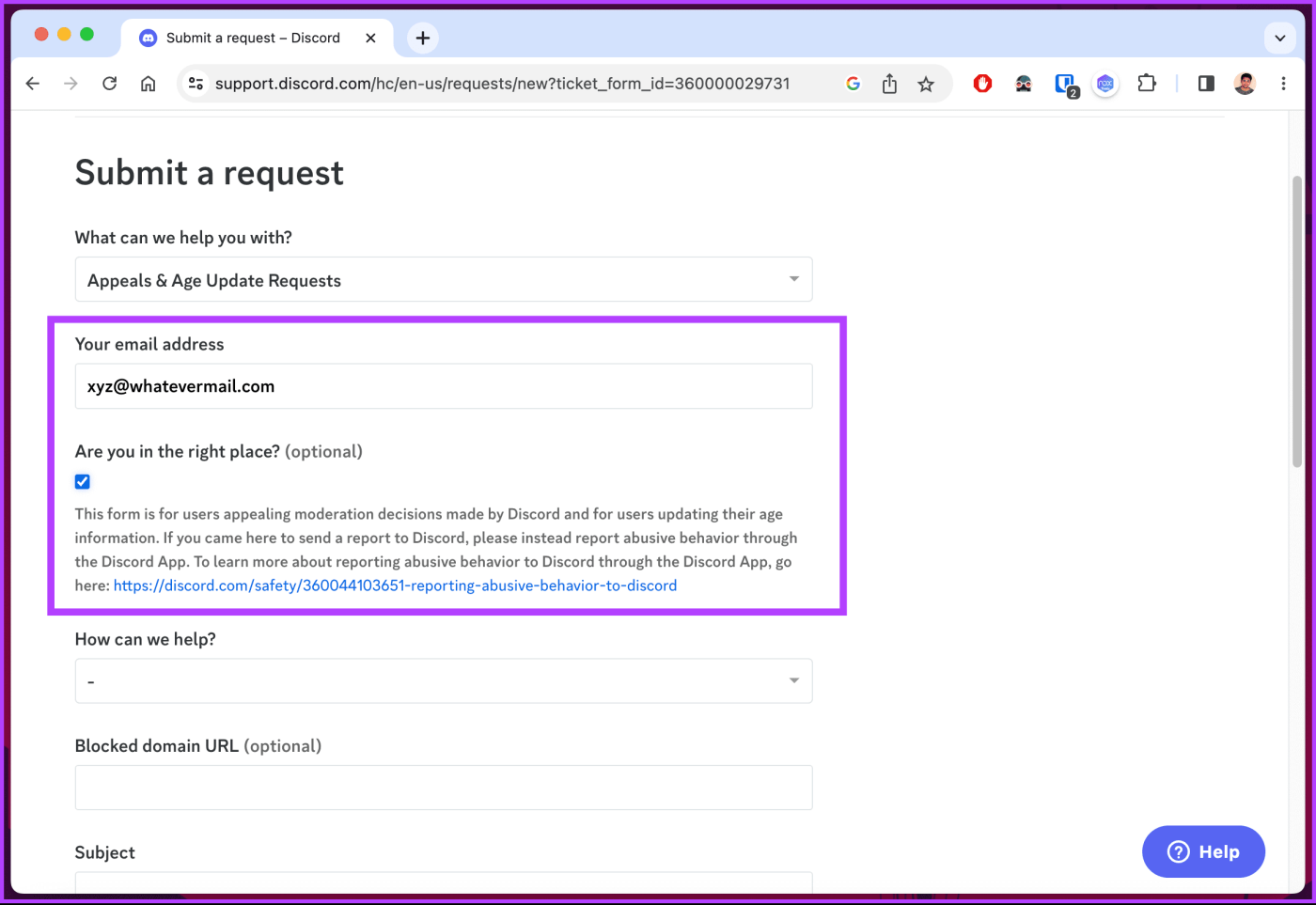
Passaggio 5 : nella sezione "Come possiamo aiutarti?", fai clic sull'icona chevron (freccia) e seleziona "Aggiorna le informazioni sulla mia età".
Passaggio 6 : se lo desideri, inserisci il tuo numero di telefono (facoltativo) e procedi verso l'aggiunta della "Data di nascita" corretta nel formato MM/GG/AAAA.
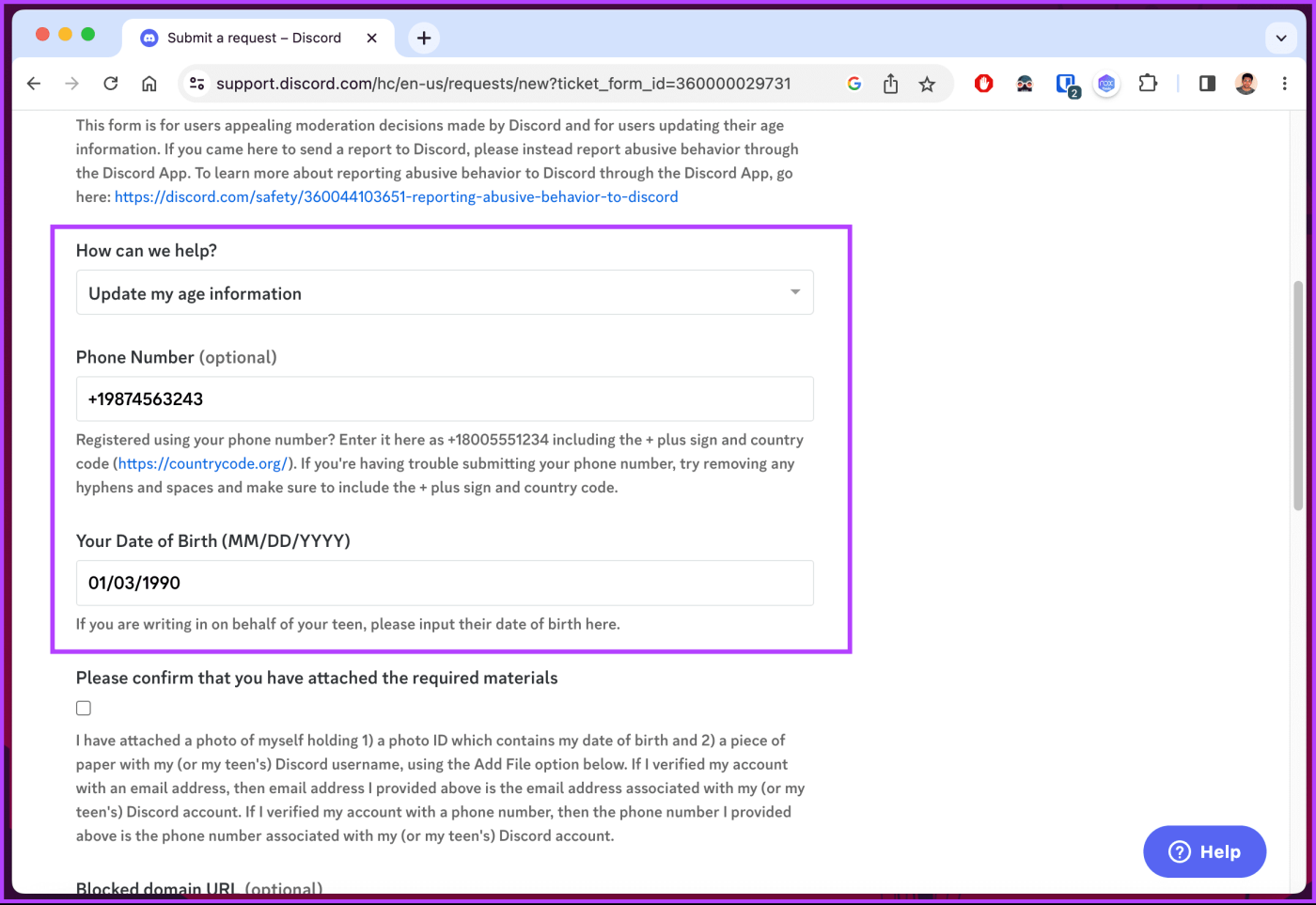
Passaggio 7 : scorri più in basso e seleziona l'opzione "Conferma di aver allegato i materiali richiesti".
Passaggio 8 : nella casella Oggetto, digita "Desidero aggiornare la mia data di nascita ed età".
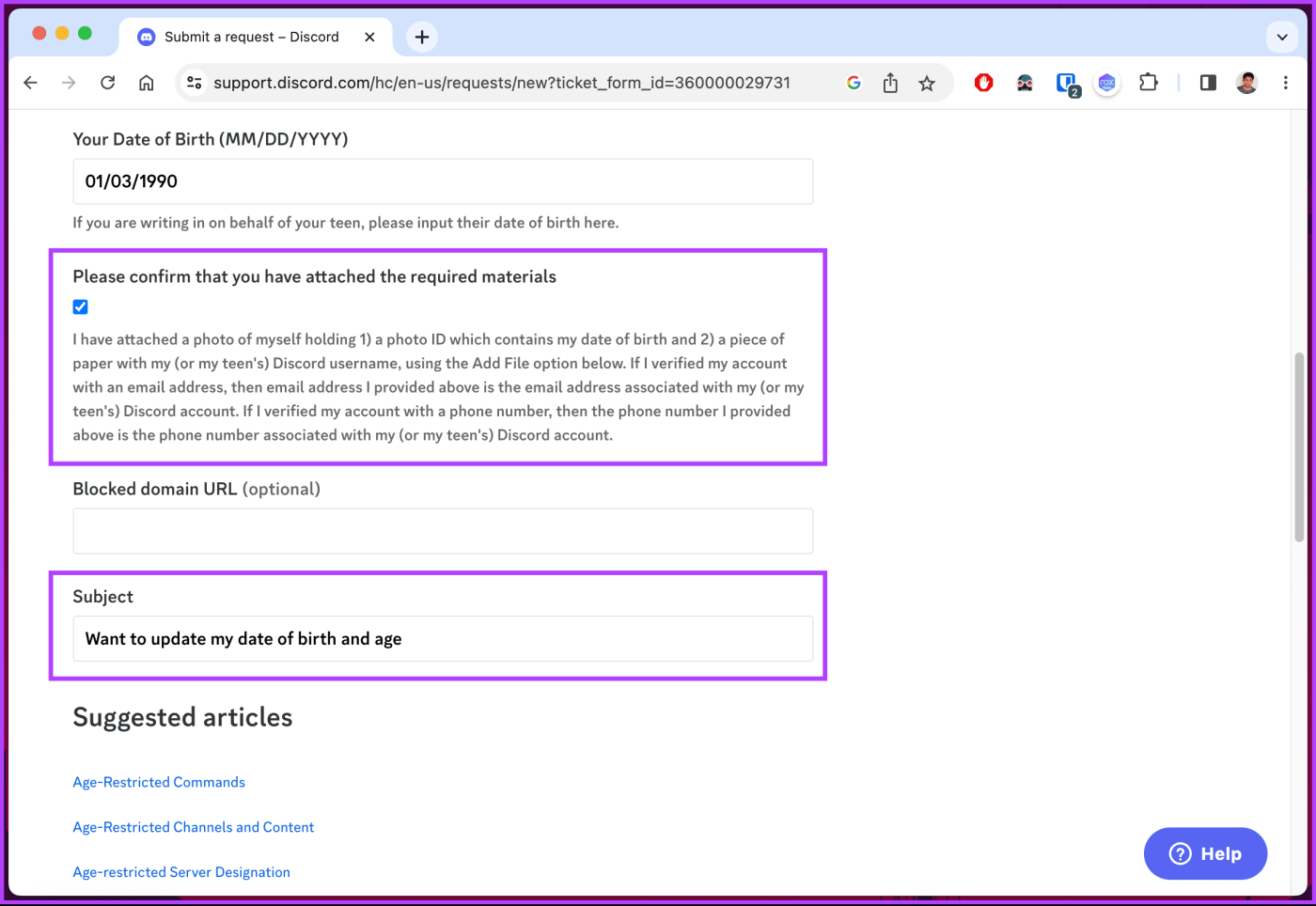
Passo 9 : Spiega in dettaglio il motivo per cui stai inserendo tale richiesta nella casella della descrizione qui sotto.
Passaggio 10 : ora passiamo al passaggio più cruciale. In Allegati, fai clic sul pulsante "Aggiungi file o rilascia file qui".
Nota : devi aggiungere la tua foto con in mano un pezzo di carta con il tuo nome utente Discord e un documento d'identità valido con foto che contenga la tua data di nascita.
Passaggio 11 : infine, fare clic su Invia.
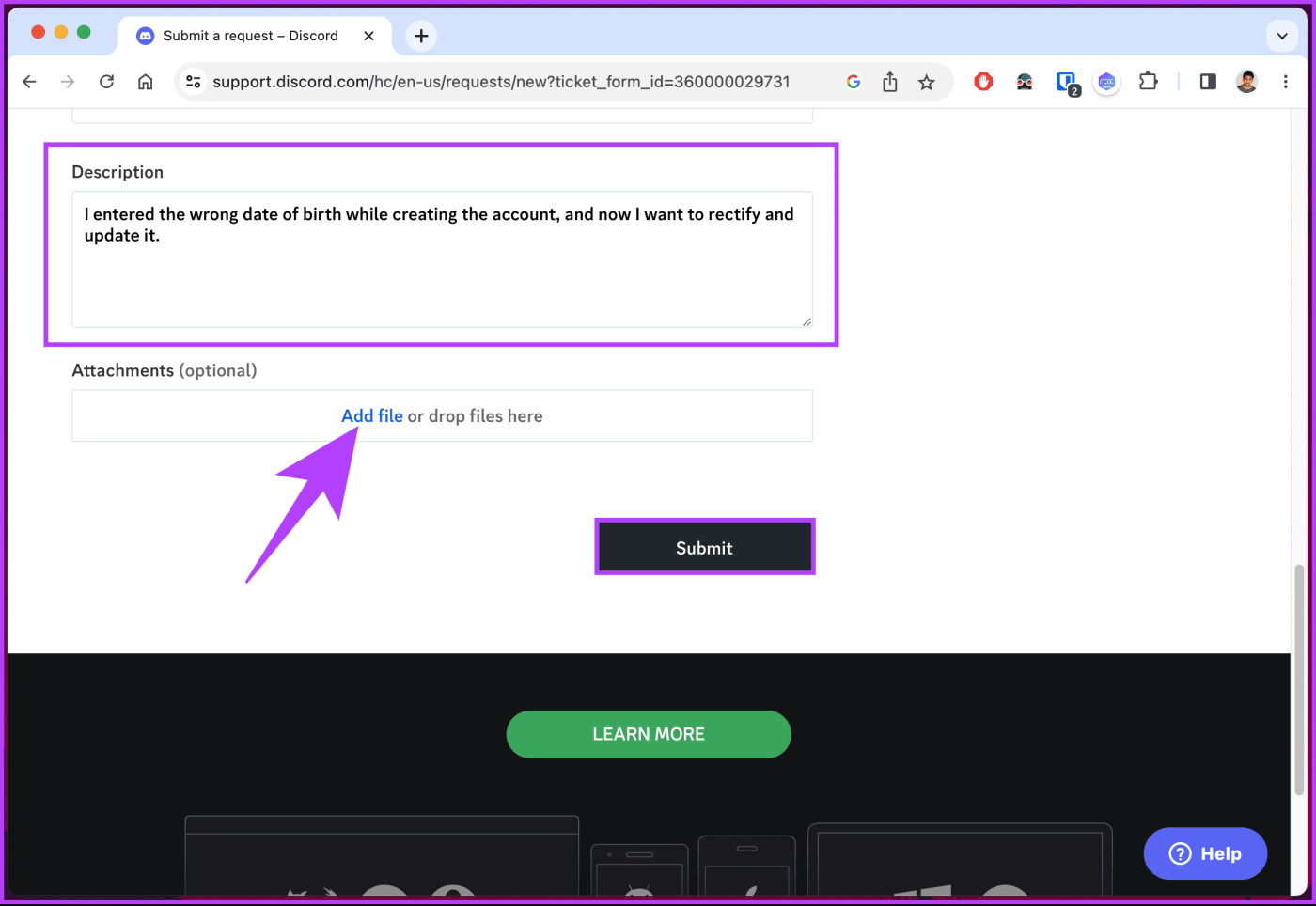
Il periodo di attesa è iniziato. Discord esaminerà i dettagli inviati e ti ricontatterà in merito alla tua domanda entro pochi giorni. Se tutto va bene, Discord aggiornerà la tua data di nascita. In caso contrario, la tua richiesta verrà respinta e riceverai una notifica via e-mail.
Se la tua domanda è stata respinta, tieni presente che a volte può verificarsi un rifiuto a causa della chiarezza dell'immagine. Assicurati che la tua immagine sia chiara e che i dettagli siano chiaramente visibili e solleva un'altra richiesta.
Questo è tutto. Hai inviato con successo la tua richiesta per modificare la tua data di nascita su Discord. Continua a leggere se vuoi cambiare la tua età senza documentazione o verifica.
Come cambiare la tua età su Discord senza verifica
È impossibile aggiornare l'età del tuo account Discord se non disponi di un documento emesso dal governo o affiliato a supporto della tua richiesta.
Hai due opzioni: attendere fino a raggiungere la barra dell'età minima o creare un nuovo account Discord impostando la tua data di nascita su 18 anni o più. Se scegli quest'ultima opzione, segui i passaggi seguenti.
Nota : Noi di GT non incoraggiamo l'utilizzo di informazioni false per accedere a qualsiasi piattaforma, incluso Discord. Le istruzioni e le informazioni fornite sono strettamente a scopo didattico.
Passaggio 1 : vai su Discord e crea un nuovo account con il tuo indirizzo email secondario e altre informazioni personali.
Nota : assicurati di utilizzare indirizzi email secondari. Se utilizzi lo stesso indirizzo email, non puoi configurare correttamente l'account.
Passaggio 2 : fare clic su Continua per creare l'account una volta inseriti tutti i dettagli.
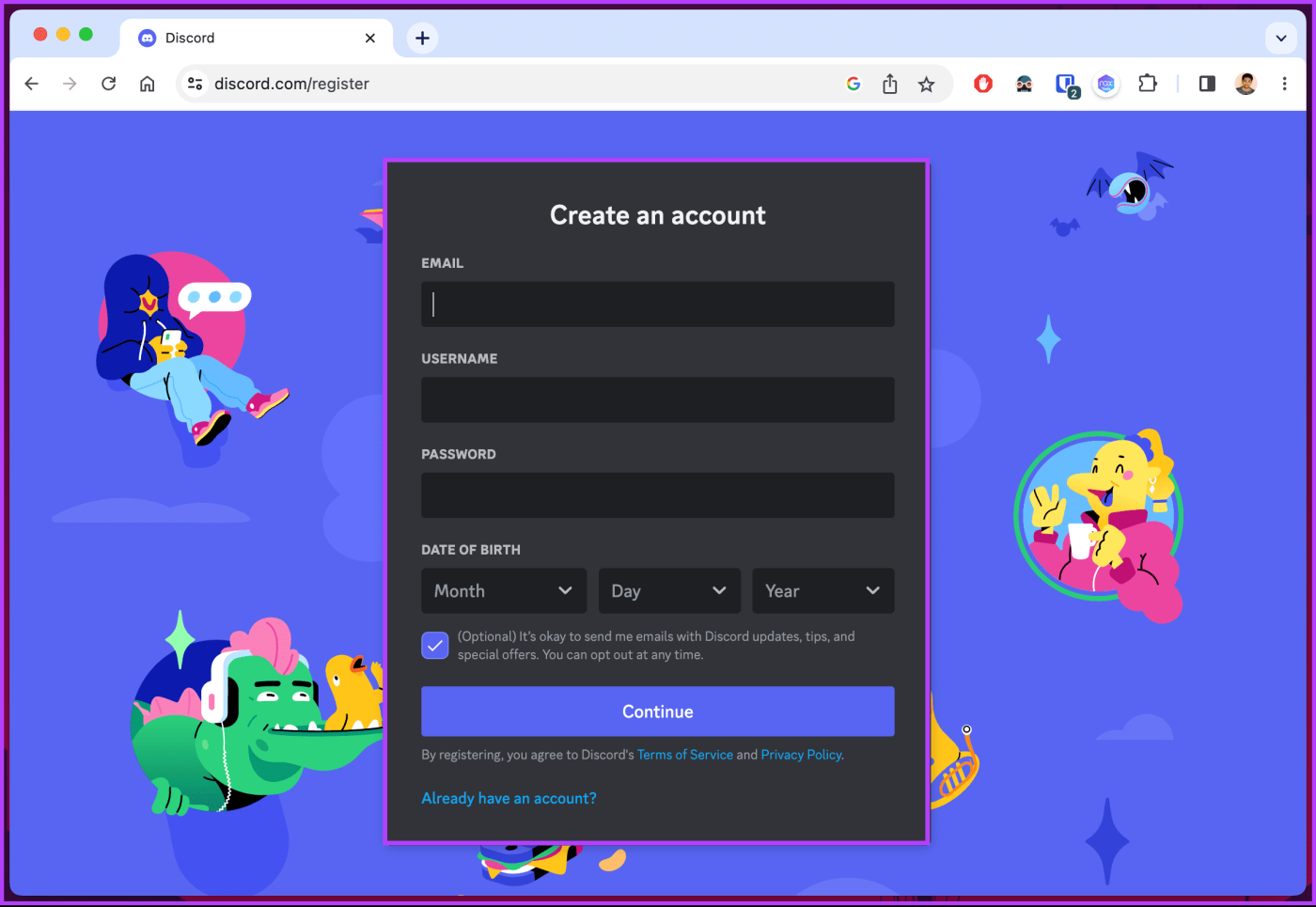
Passaggio 3 : una volta creato l'account, accedi utilizzando la tua email o numero di telefono e password.
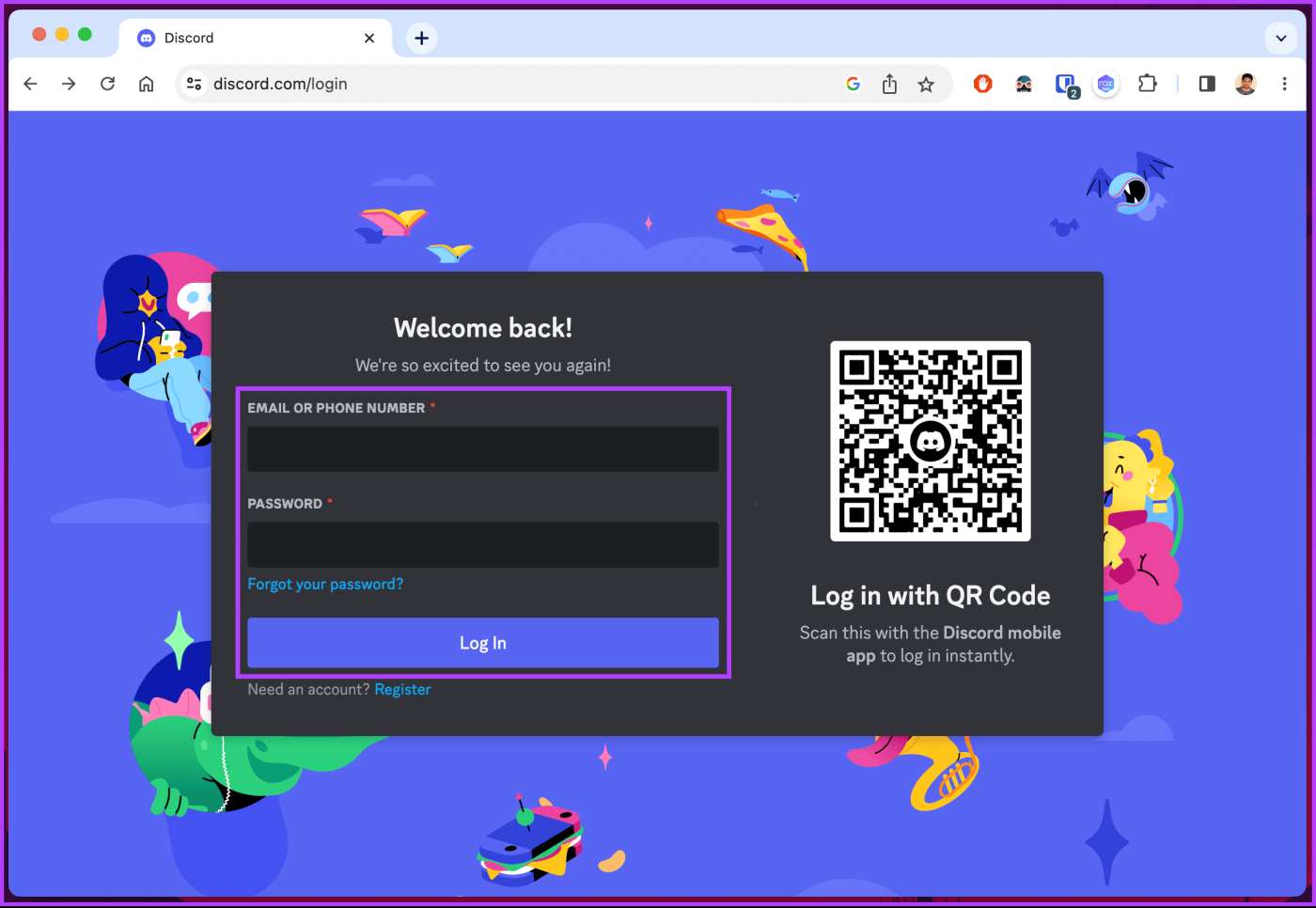
Ecco qua. Ora puoi unirti ai server o ai canali che desideri senza limiti di età. Se vuoi evitare di gestire due account Discord e vuoi eliminarne uno, consulta il nostro articolo su come eliminare un account Discord in modo permanente .
Domande frequenti su come cambiare la tua età su Discord
1. Cosa succede se fornisco una data di nascita falsa su Discord?
Fornire informazioni false, inclusa una data di nascita falsa, su Discord viola i suoi Termini di servizio, il che comporta conseguenze come la sospensione e implicazioni legali a seconda della tua giurisdizione.
2. Discord mi bannerà se fornisco una data di nascita falsa?
Sebbene le azioni di Discord relative alle date di nascita false possano variare, se si scopre che il tuo account ha violato i Termini di servizio di Discord fornendo informazioni false, ciò potrebbe comportare la sospensione o la chiusura dell'account.
Rivedi la tua età
Quindi, ecco come cambiare la tua età su Discord senza intoppi. Questo regolamento è messo in atto a beneficio dell'utente. Invece di concentrarti sul cambiamento della tua età, impegnati in conversazioni e collaborazioni significative. Potresti anche voler leggere come segnalare un server Discord .
Cerchi un nuovo laptop da gioco portatile? Dai un
Scopri i limiti delle videochiamate su WhatsApp, Skype, Facebook Messenger, Zoom e altre app. Scegli l
Se il tuo Chromebook non riconosce i tuoi dispositivi USB, segui questi passaggi per risolvere il problema. Controlla il formato, l
Scopri come cambiare la lingua su Spotify per Android e desktop in modo semplice e veloce.
Gestisci i post suggeriti su Facebook per una migliore esperienza. Scopri come nascondere o posticipare i post "Consigliati per te".
Scopri come rendere trasparente lo sfondo in Paint e Paint 3D con i nostri metodi semplici e pratici. Ottimizza le tue immagini con facilità.
Se hai molti duplicati in Google Foto, scopri i modi più efficaci per eliminarli e ottimizzare il tuo spazio.
Continua a leggere per sapere come svegliare qualcuno al telefono su Android e iOS, indipendentemente dalla modalità in cui è attivo il dispositivo.
Scopri come risolvere il problema dello schermo nero di Amazon Fire TV Stick seguendo i passaggi di risoluzione dei problemi nella guida.
Scopri cosa fare se il tuo Galaxy S22 non si accende. Trova soluzioni efficaci e consigli utili per risolvere il problema.







